Problèmes d’e-mail¶
Ce document vise à expliquer les problèmes d’e-mail les plus récurrents dans Odoo.
E-mails sortants¶
L’e-mail n’est pas envoyé¶
Le premier indicateur montrant qu’un e-mail n’a pas été envoyé est la présence d’une enveloppe rouge ✉️ dans le chatter à côté de la date et de l’heure du message.
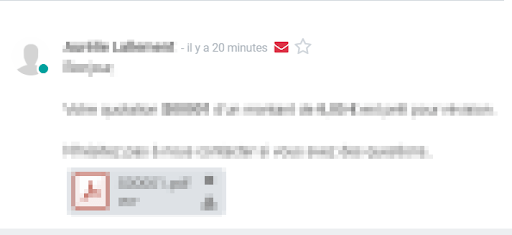
Les e-mails non envoyés apparaissent également dans la file d’attente des e-mails d’Odoo. Avec le mode développeur activé, la file d’attente des e-mails est accessible en allant à l’application . Les e-mails non envoyés apparaissent en turquoise, tandis que les e-mails envoyés apparaissent en gris.
Messages d’erreur fréquents¶
Limite journalière atteinte¶

Chaque fournisseur de services de messagerie a ses propres limites d’envoi d’e-mails. Les limites peuvent être fixées par jour, par heure ou parfois par minute. C’est la même chose pour Odoo. Nous devons limiter le nombre d’e-mails envoyés par nos clients pour éviter que les serveurs de messagerie d’Odoo ne soient mis sur liste noire.
Voici les limites par défaut des nouvelles bases de données :
200 e-mails par jour pour les bases de données Odoo Online et Odoo.sh avec un abonnement actif.
20 e-mails par jour pour les bases de données à Une application gratuite.
50 e-mails par jour pour les bases de données d’essai.
Dans le cas d’une migration, la limite journalière peut être réinitialisée à 50 e-mails par jour.
Si la limite journalière est atteinte :
Contactez l’équipe d’assistance d’Odoo, qui peut augmenter la limite journalière en fonction des critères suivants :
Combien d’utilisateurs y a-t-il dans la base de données ?
Quelles sont les applications installées ?
Le taux de rebond : le pourcentage d’adresses e-mail qui n’ont pas reçu les e-mails parce qu’ils ont été renvoyés par un serveur de messagerie lors de son acheminement vers le destinataire final.
Utilisez un serveur de messagerie sortant externe pour ne pas dépendre de la limite journalière d’Odoo (référez-vous à la documentation relative aux e-mails).
Attendez jusqu’à 23:00 PM (UTC) pour que la limite journalière soit réinitialisée et essayez de renvoyer l’e-mail. Avec le mode développeur activé, allez à l’application et cliquez sur le bouton Réessayer à côté d’un e-mail non envoyé.
Avertissement
La limite journalière des e-mails est exhaustive pour la base de données. Par défaut, tout message interne, notification, note, etc. compte comme un e-mail dans la limite journalière si une personne est notifiée par e-mail. Vous pouvez changer cela en choisissant de recevoir des notifications dans Odoo, au lieu d’e-mails.
Erreur SMTP¶
Les messages d’erreur Simple Mail Transport Protocol (SMTP) expliquent pourquoi un e-mail n’a pas été envoyé avec succès. SMTP est un protocole permettant de décrire la structure de l’e-mail et transmet les données des messages sur Internet. Les messages d’erreur générés par les services de messagerie sont utiles pour diagnostiquer et dépanner les problèmes d’e-mail.
Example
Voici un exemple d’erreur de livraison permanente SMTP 554 : 554 : erreur de livraison : Désolé, votre message à ------@yahoo.com ne peut pas être délivré. Cette boîte de messagerie est désactivée (554.30). - mta4471.mail.bf1.yahoo.com --- Sous cette ligne se trouve une copie du message.
Le menu de débogage peut être utilisé pour étudier les problèmes d’envoi SMTP à partir d’une base de données. Pour accéder au menu, le mode développeur doit être activé. Une fois activé, allez au dans le coin supérieur droit de la barre de menu (l’icône 🐞 (insecte)),
Le menu Gérer les messages ouvre une liste de tous les messages envoyés dans un enregistrement en particulier. Chaque message contient des informations relatives à l’envoi, y compris le type et le sous-type du message.
Vous y trouvez aussi à qui le message a été envoyé et si Odoo a reçu un message de rebond de la part d’un serveur de messagerie.
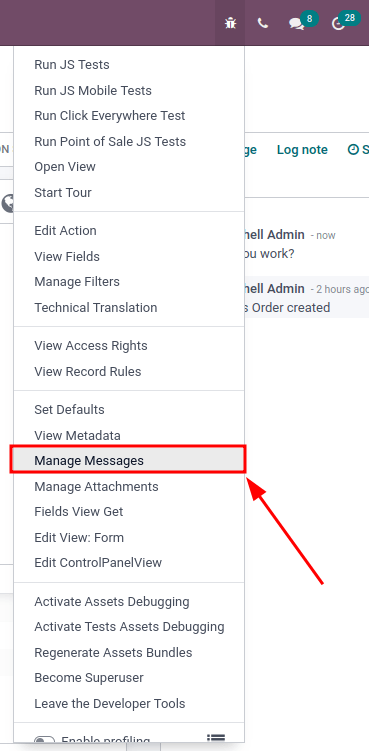
Note
Un utilisateur doit être sur une vue dans Odoo qui a un chatter pour que l’option Gérer les messages apparaisse.
Pas d’informations sur l’erreur¶
Odoo n’est pas toujours en mesure de fournir des informations sur la raison de l’échec de l’envoi. Les différents fournisseurs de messagerie mettent en œuvre une politique personnalisée des e-mails de rebond et il n’est pas toujours possible pour Odoo de l’interpréter correctement.
S’il s’agit d’un problème récurrent avec le même client ou le même domaine, n’hésitez pas à contacter l”assistance d’Odoo qui pourra vous aider à trouver une solution.
Note
L’une des raisons les plus courantes pour lesquelles il n’y a aucun message d’erreur lors de l’échec d’envoi d’un e-mail est liée à la configuration de SPF et/ou de DKIM. Vérifiez également que l’alias mail.bounce.alias est défini dans les paramètres système. Accédez aux paramètres système avec le :mode développeur activé en allant à l’application .
L’e-mail est envoyé en retard¶
Les campagnes d’e-mail sont envoyées à une heure programmée, en utilisant un délai préprogrammé dans la base de données. Odoo utilise une tâche retardée pour envoyer des e-mails qui sont considérés comme « non urgents » (formats de newsletter, tels que : mass mailing, marketing automation, et événements). Le programme utilisateur cron peut être utilisé pour prévoir des programmes à exécuter automatiquement à des intervalles prédéterminés. Odoo utilise cette politique pour ne pas encombrer les serveurs de messagerie et de donner la priorité à la communication individuelle. Ce cron s’intitule E-mail : Gestionnaire de la file d’attente des e-mails et est accessible en allant à l’application avec le mode développeur activé.

Astuce
Qu’est-ce qu’un cron ? Un cron est une action qu’Odoo exécute en arrière-plan pour exécuter un code particulier et exécuter une tâche.
Important
Par défaut, le cron d’envoi en masse s’exécute toutes les 60 minutes. Il est possible de le modifier pour qu’il s’exécute au minimum toutes les 5 minutes. Toutefois, l’exécution de l’action toutes les 5 minutes risque d’alourdir la base de données Odoo (charger le système), ce qui n’est pas recommandé. Pour modifier le cron d’envoi en masse, sélectionnez l’action planifiée E-mail : Gestionnaire de la file d’attente des e-mails et procédez aux ajustements nécessaires.
Les e-mails considérés comme urgents (communication d’une personne à une autre, telle que les commandes clients, les factures, les bons d’achat, etc.) sont envoyés immédiatement.
E-mails entrants¶
Lorsque vous rencontrez un problème avec les e-mails entrants, il n’y a pas forcément une indication dans Odoo. C’est le client qui tente de contacter une base de données qui recevra un message de rebond (la plupart du temps un message d’erreur 550 : boîte de messagerie indisponible).
L’e-mail n’est pas reçu¶
Les mesures à prendre dépendent de la plateforme d’Odoo qui héberge la base de données.
Les utilisateurs Odoo.sh peuvent trouver leurs journaux en direct dans le dossier ~/logs/.
Les journaux sont une collection stockée de toutes les tâches effectuées dans une base de données. Il s’agit d’une représentation en texte seul, avec l’horodatage de chaque action effectuée sur la base de données Odoo. Cela peut être utile pour suivre les e-mails qui quittent la base de données. Vous pouvez également observer les échecs d’envoi dans les journaux qui indiquent qu’on a essayé d’envoyer le message à plusieurs reprises. Les journaux indiquent toutes les actions effectuées sur les serveurs de messagerie à partir de la base de données.
Le dossier ~/logs/ (accessible par la ligne de commande ou sur le tableau de bord Odoo.sh) d’une base de données Odoo.sh contient une liste de fichiers contenant les journaux de la base de données. Les fichiers de journaux sont créés tous les jours à 05:00 (UTC).
Astuce
Les deux jours les plus récents (aujourd’hui et hier) ne sont pas comprimés, tandis que les plus anciens le sont afin d’économiser de l’espace. Les fichiers d’aujourd’hui et d’hier s’intitulent respectivement : odoo.log et odoo.log.1.
Pour les jours suivants, ils sont nommés avec leurs dates et ensuite comprimés. Utilisez les commandes grep et zgrep (pour les fichiers comprimés) pour parcourir les fichiers.
Pour plus d'infos
Pour plus d’informations sur les journaux et la façon d’y accéder via le tableau de bord Odoo.sh, consultez cette documentation d’administration.
Pour plus d’informations sur la façon d’accéder aux journaux via la ligne de commande, consultez cette documentation développeur.
Les utilisateurs d”Odoo Online n’ont pas accès aux journaux. Toutefois, vous pouvez contacter l”Assistance d’Odoo si vous avez un problème récurrent avec le même client ou le même domaine.
Obtenir de l’aide de l’assistance Odoo¶
Afin d’être aidé efficacement, veuillez fournir autant d’informations que possible. Voici une liste de ce qui peut être utile lorsque vous contactez l’équipe d’assistance Odoo à propos d’un problème :
Envoyez une copie des en-têtes de l’e-mail. Le fichier
.EMLfile (ou en-têtes) de l’e-mail est le format de fichier qui contient toutes les informations techniques requises pour une enquête. La documentation du fournisseur de messagerie vous expliquera comment accéder au fichier EML/aux fichiers d’en-tête. Une fois les en-têtes de l’e-mail obtenus, ajoutez-les au ticket d’assistance Odoo pour que l’équipe d’assistance Odoo puisse enquêter de manière efficace.Expliquez le flux exact que vous suivez pour normalement recevoir ces e-mails dans Odoo. Voici des exemples de questions dont les réponses peuvent être utiles :
S’agit-il d’une notification d’une réponse reçue dans Odoo ?
S’agit-il d’un message envoyé depuis la base de données Odoo ?
Un serveur de messagerie entrant est-il utilisé ou l’e-mail est-il redirigé d’une manière ou d’une autre ?
Avez-vous un exemple d’un e-mail qui a été transféré correctement ?
Répondez aux questions suivantes :
S’agit-il d’un problème générique ou est-il spécifique à un cas d’utilisation ? Si oui, lequel exactement ?
Est-ce que cela fonctionne comme prévu ? Si l’e-mail est envoyé par le biais d’Odoo, l’e-mail de rebond devrait atteindre la base de données Odoo et afficher l”enveloppe rouge.
Note
Le paramètre système de rebond doit être défini dans les paramètres techniques pour que la base de données reçoive correctement les messages de rebond. Pour accéder à ce paramètre, allez à l’application . Sélectionnez ensuite le nom de paramètre mail.bounce.alias et définissez la valeur sur bounce si elle n’est pas encore définie.